如图,点击图层编辑,然后“查看修改内容”,会出现做了双重曝光的图层,点击“<”图标,找到画笔,对进行了双重曝光的区域进行涂抹:

这里有一个注意点很重要,如果要想出来的图片效果自然,一定要对曝光进行不同程度的选择,我分别运用从25%、50%、75%和100%程度进行了有层次的涂抹,最后达到自己想要的一个效果,然后对图片进行运用和保存。

这里只是介绍方法,通过这样的方式大家可以找不同的星空素材和不同的原图用snapseed的双重曝光去做出属于你自己的不一样的照片来。

如图,点击图层编辑,然后“查看修改内容”,会出现做了双重曝光的图层,点击“<”图标,找到画笔,对进行了双重曝光的区域进行涂抹:

这里有一个注意点很重要,如果要想出来的图片效果自然,一定要对曝光进行不同程度的选择,我分别运用从25%、50%、75%和100%程度进行了有层次的涂抹,最后达到自己想要的一个效果,然后对图片进行运用和保存。

这里只是介绍方法,通过这样的方式大家可以找不同的星空素材和不同的原图用snapseed的双重曝光去做出属于你自己的不一样的照片来。








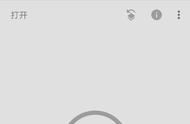


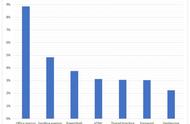





Copyright © 2018 - 2021 www.yd166.com., All Rights Reserved.